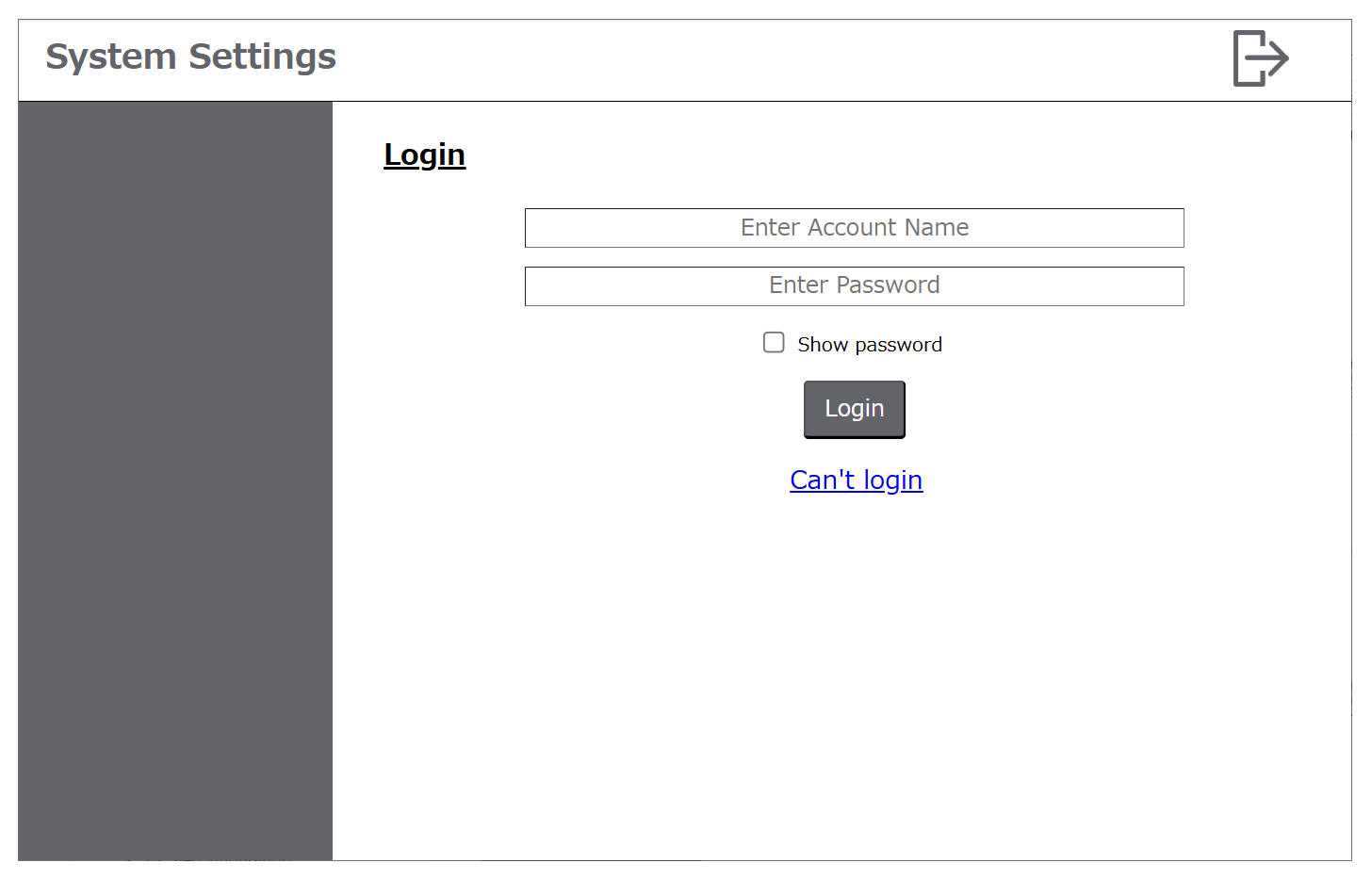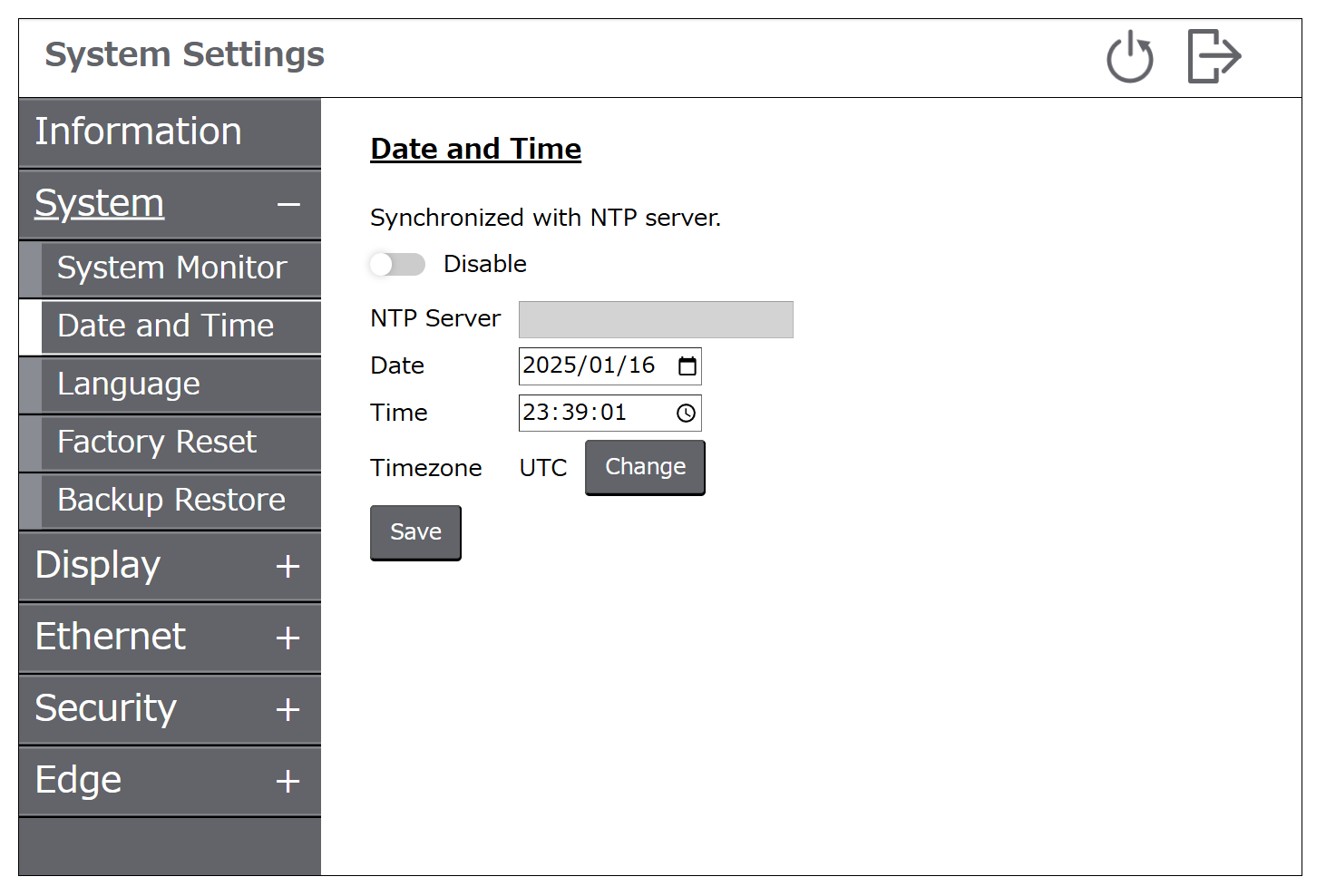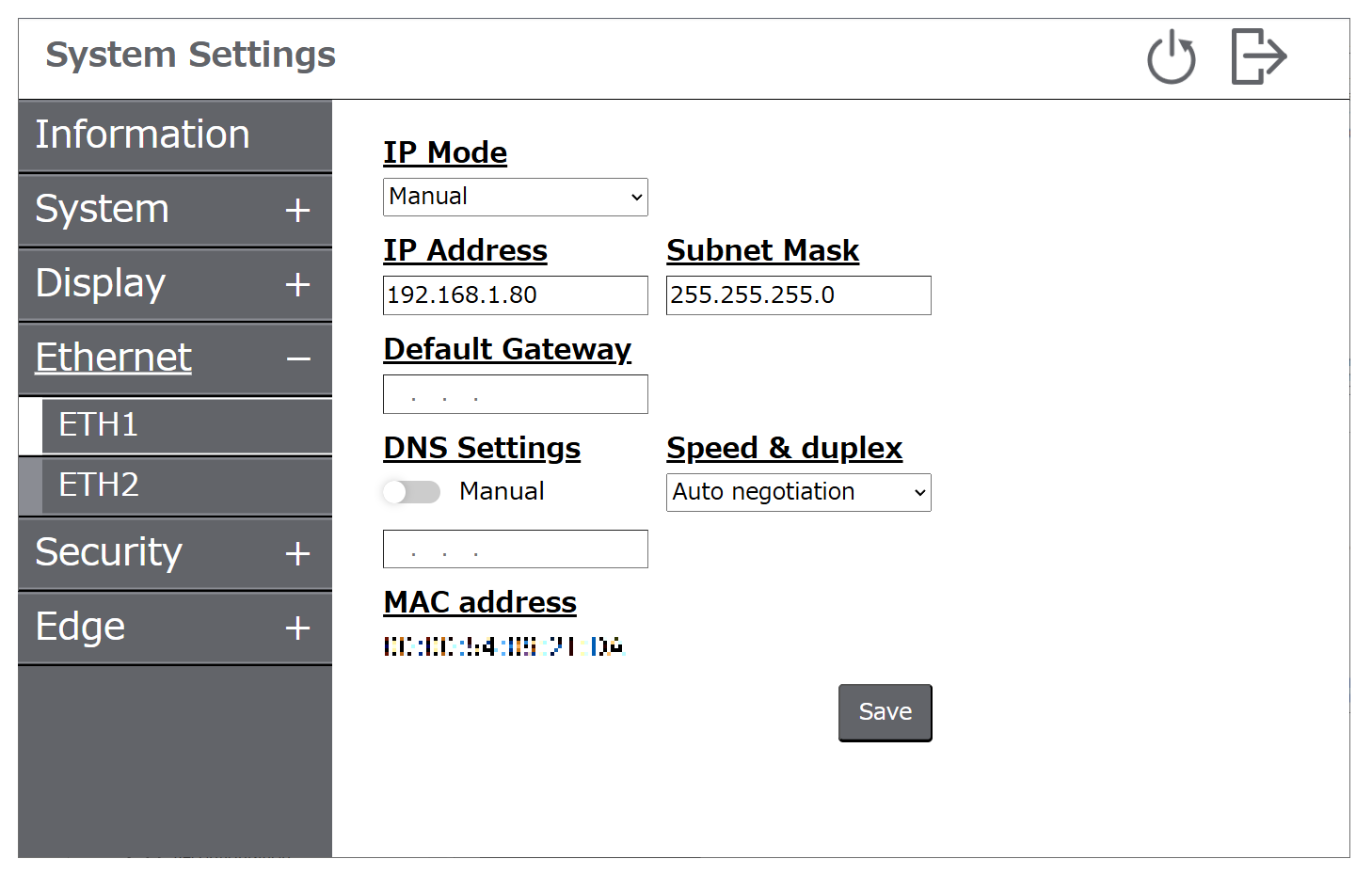Configuración inicial
- Encienda el producto.
- Se muestra la pantalla Create
Account. Cree una cuenta de usuario administrador para System Settings. Introduzca el nombre de
usuario y la contraseña, luego toque el botón Register.
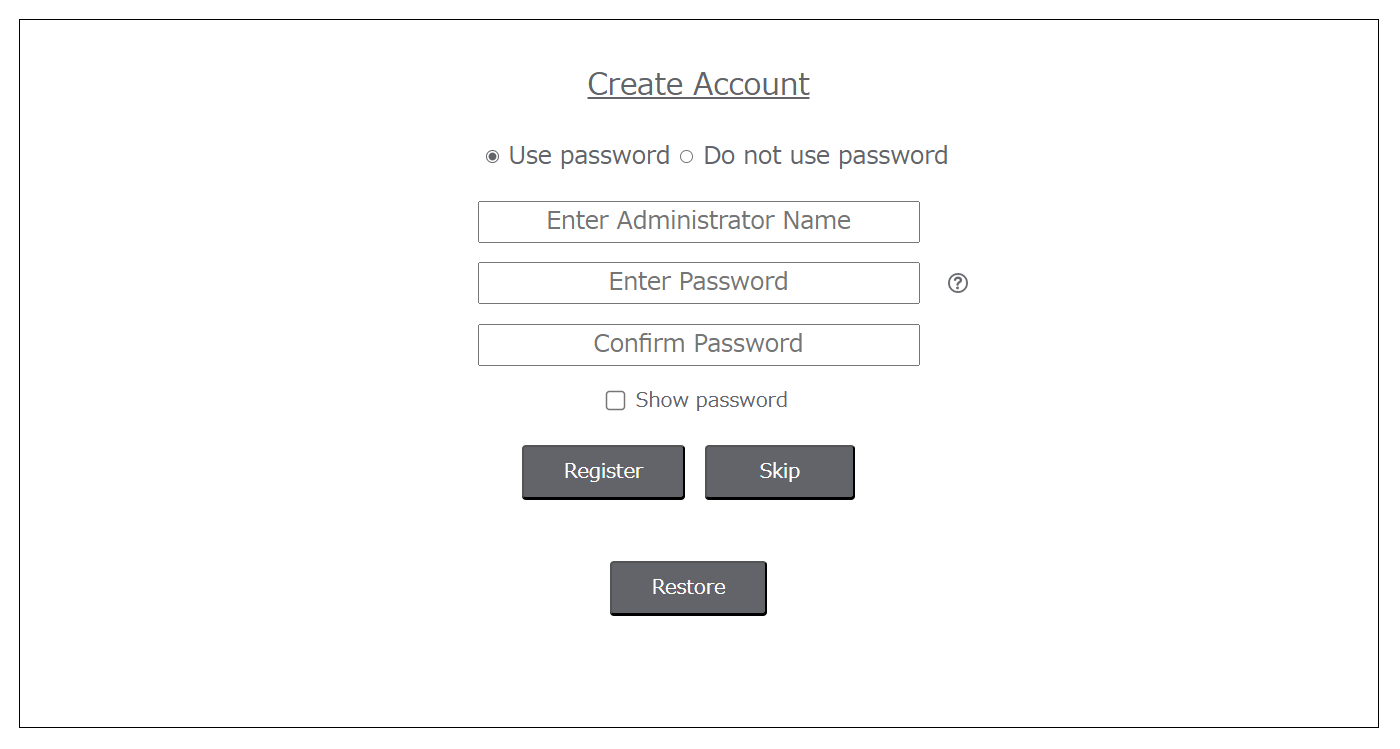 NOTA:
NOTA:-
Las contraseñas deben tener al menos 8 caracteres e incluir al menos una letra mayúscula, una letra minúscula, un número y un carácter especial.
-
Aunque puede operar el producto sin utilizar autenticación por contraseña, recomendamos configurar una contraseña para mantener el producto seguro.
-
Puede omitir la creación de la cuenta de administrador y transferir primero los archivos del proyecto. Si lo hace, se le pedirá que cree una cuenta la próxima vez que intente ver la Configuración del sistema.
-
Puede cambiar la contraseña en cualquier momento. Para obtener información detallada, consulte Cambiar la contraseña.
-
- Se muestra la pantalla Welcome. Toque System Settings.
- Se muestra la pantalla Login. Introduzca el nombre de usuario y la contraseña establecidos anteriormente, luego toque el botón Login.
- Se mostrará la pantalla del menú de System Settings. Seleccione System > Date and Time para ajustar la hora, luego toque el botón Save.
- En el menú, seleccione Ethernet. Cambie la configuración de red según sea necesario y toque el botón Save.
- Cambie otros ajustes según sea necesario. Para obtener
información sobre las funciones de configuración del sistema,
consulte Menú de configuración del sistema.NOTA: Al crear la cuenta de administrador, si seleccionó la opción Use password , puede agregar otras cuentas de usuario. Para más información, consulte Agregar/Eliminar una cuenta de usuario. Utilice la cuenta que coincida con el uso especificado, como el uso de una cuenta de usuario estándar para las operaciones normales y la cuenta de administrador sólo para el desarrollo y mantenimiento del sistema.
- Toque el ícono de cierre de sesión en la esquina superior derecha de la pantalla. Se muestra la pantalla Welcome.
- Transfiera el archivo de proyecto desde el software de edición de pantallas. Para obtener información sobre cómo transferir, consulte el manual del software de edición de pantallas.